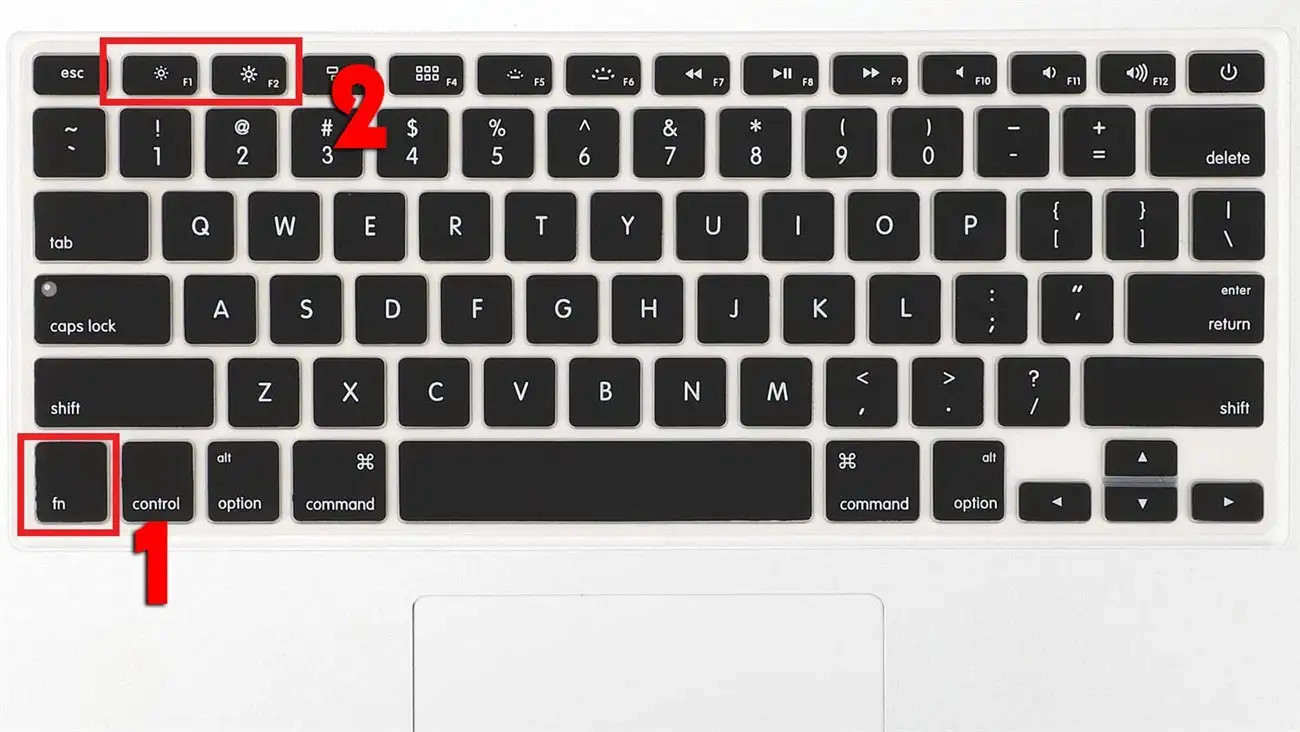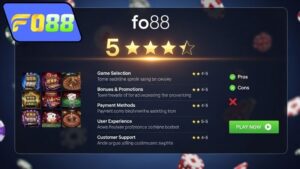Việc điều chỉnh độ sáng màn hình là thao tác cơ bản nhưng vô cùng quan trọng, ảnh hưởng trực tiếp đến sức khỏe thị giác và trải nghiệm làm việc trên máy tính. Bài viết này sẽ hướng dẫn bạn 8 cách chỉnh độ sáng màn hình Windows 10 đơn giản, nhanh chóng và hiệu quả, giúp bảo vệ mắt và tối ưu trải nghiệm người dùng.
1. Phím Tắt Tăng/Giảm Độ Sáng Màn Hình
Cách nhanh nhất để chỉnh độ sáng màn hình laptop Windows 10 là sử dụng phím tắt. Mỗi hãng laptop có phím tắt riêng, thường nằm ở dãy phím chức năng (F1-F12) hoặc phím mũi tên kết hợp biểu tượng mặt trời.
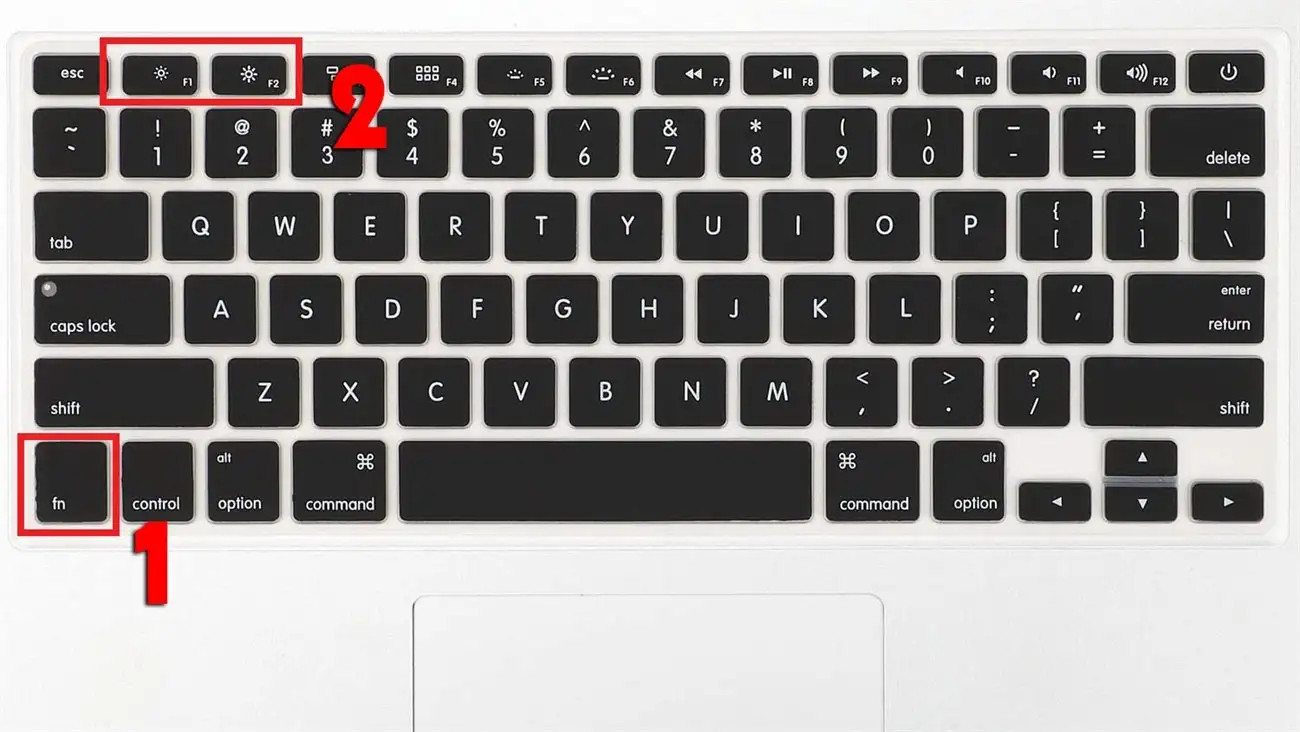 Phím tắt chỉnh độ sáng màn hình laptop
Phím tắt chỉnh độ sáng màn hình laptop
Ví dụ, laptop Dell dùng phím F11 (giảm) và F12 (tăng), ASUS dùng F5 (giảm) và F6 (tăng). Bạn cần nhấn giữ phím Fn cùng lúc với phím chức năng tương ứng. Nếu không tìm thấy các phím này, hãy tìm biểu tượng bóng đèn kèm dấu cộng (tăng) hoặc trừ (giảm).
Dưới đây là một số phím tắt phổ biến:
- HP: Fn + F2 (Giảm), Fn + F3 (Tăng)
- Dell: Fn + F11 (Giảm), Fn + F12 (Tăng)
- Asus: Fn + F5 (Giảm), Fn + F6 (Tăng)
- Lenovo: Fn + End (Giảm), Fn + Home (Tăng)
- Acer: Fn + F9 (Giảm), Fn + F10 (Tăng)
2. Thanh Trượt Độ Sáng Trong Trung Tâm Thông Báo
Một cách trực quan và dễ dàng khác là sử dụng thanh trượt độ sáng trong trung tâm thông báo. Nhấp vào biểu tượng thông báo ở góc dưới bên phải màn hình, sau đó tìm biểu tượng bóng đèn. Kéo thanh trượt để điều chỉnh độ sáng theo ý muốn. Nếu không thấy biểu tượng bóng đèn, hãy nhấp vào “Expand” để mở rộng các tùy chọn.
3. Mobility Center
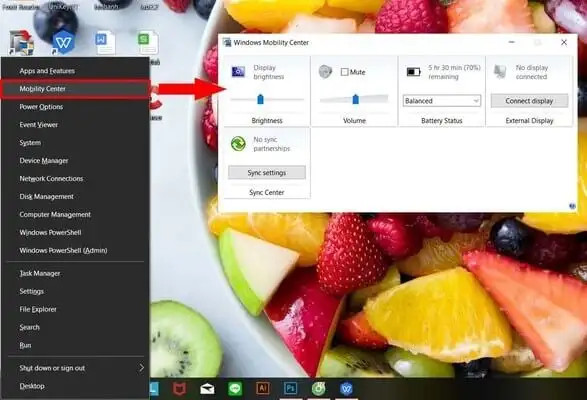 Mobility Center trên Windows 10
Mobility Center trên Windows 10
Mobility Center là công cụ hữu ích giúp điều chỉnh nhanh các thiết lập cơ bản, bao gồm độ sáng màn hình. Nhấn tổ hợp phím Windows + X, chọn Mobility Center. Trong mục “Display”, kéo thanh trượt để thay đổi độ sáng. Mobility Center còn cho phép điều chỉnh âm lượng và chế độ pin.
4. Cài Đặt (Settings)
Đối với những ai muốn tùy chỉnh chi tiết hơn, có thể điều chỉnh độ sáng trong Cài đặt (Settings).
- Nhấn phím Windows, chọn Settings (biểu tượng bánh răng).
- Chọn “System”, sau đó chọn “Display”.
- Tại mục “Change brightness”, kéo thanh trượt để điều chỉnh.
Đây là cách chính thống để thay đổi độ sáng, cho phép điều chỉnh chính xác hơn.
5. PowerShell
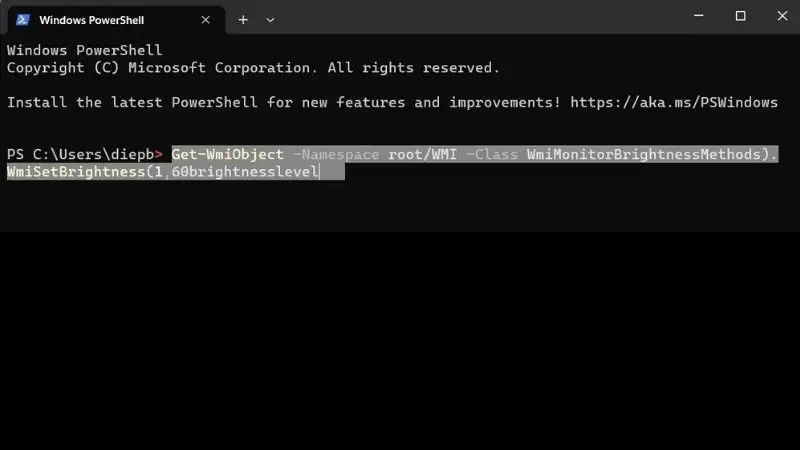 Sử dụng PowerShell để chỉnh độ sáng
Sử dụng PowerShell để chỉnh độ sáng
PowerShell cung cấp khả năng kiểm soát hệ thống linh hoạt, bao gồm cả việc chỉnh độ sáng.
- Gõ “PowerShell” vào ô tìm kiếm và mở ứng dụng.
- Sao chép và dán lệnh sau vào PowerShell:
(Get-WmiObject -Namespace root/WMI -Class WmiMonitorBrightnessMethods).WmiSetBrightness(1, brightnesslevel)Thay “brightnesslevel” bằng mức độ sáng mong muốn (0-100). Ví dụ, để đặt độ sáng 80%, sử dụng lệnh:
(Get-WmiObject -Namespace root/WMI -Class WmiMonitorBrightnessMethods).WmiSetBrightness(1, 80)- Nhấn Enter để áp dụng.
6. Ease of Access
 Ease of Access trên Windows 10
Ease of Access trên Windows 10
Ease of Access là công cụ hỗ trợ người dùng, cho phép điều chỉnh độ sáng phù hợp với thị lực.
- Nhấn tổ hợp phím Windows + I để mở Settings.
- Chọn “Ease of Access”.
- Trong mục “Make everything brighter”, kéo thanh trượt để điều chỉnh.
7. Quick Actions
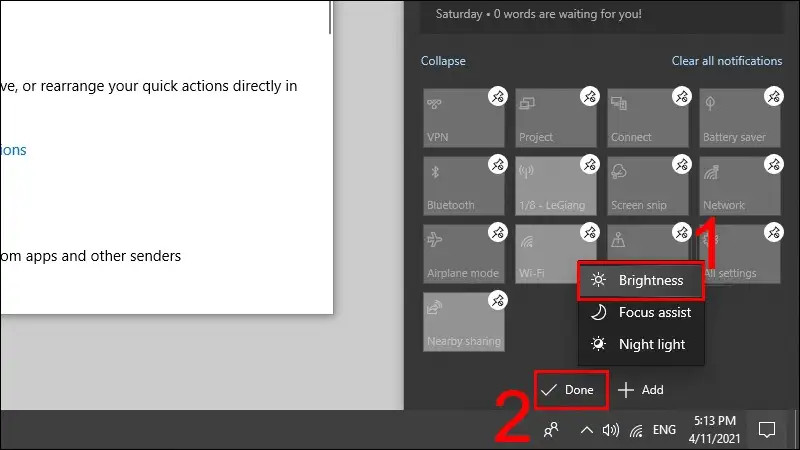 Quick Actions trên Windows 10
Quick Actions trên Windows 10
Quick Actions cho phép truy cập nhanh các thiết lập quan trọng.
- Nhấp vào biểu tượng thông báo ở góc phải dưới màn hình.
- Kéo thanh trượt độ sáng để điều chỉnh.
Nếu không thấy thanh trượt, hãy thêm nó vào Quick Actions:
- Nhấp vào “Manage Notifications”.
- Chọn “Edit your quick actions”.
- Chọn “Add” và chọn “Brightness”.
8. F.lux – Phần Mềm Chỉnh Độ Sáng Tự Động
F.lux là phần mềm điều chỉnh độ sáng và màu sắc màn hình tự động theo thời gian trong ngày và điều kiện ánh sáng môi trường. Phần mềm này giúp giảm mỏi mắt, đặc biệt khi làm việc vào ban đêm.
Tính năng chính của F.lux:
- Tự động điều chỉnh độ sáng và màu sắc.
- Điều chỉnh theo múi giờ.
- Giảm ánh sáng xanh gây hại cho mắt.
Kết Luận
Trên đây là 8 cách chỉnh độ sáng màn hình Windows 10 đơn giản và hiệu quả. Tùy theo nhu cầu và thói quen sử dụng, bạn có thể lựa chọn phương pháp phù hợp để bảo vệ mắt và tối ưu trải nghiệm làm việc. Việc điều chỉnh độ sáng đúng cách sẽ giúp bạn làm việc hiệu quả hơn và tránh các vấn đề về thị lực.